A velocidade e a eficiência do processamento de dados - sempre foram os principais requisitos ao comprar um computador. Esses parâmetros dependem não apenas no processador, mas também no número de núcleos nele. Muitos usuários não sabem onde visualizar essas informações, e você pode fazer isso de várias maneiras. Para diferentes versões do sistema operacional Windows em alguns casos, isso é feito de forma diferente.
Informações sobre o número de núcleos do processador do Windows. Painel de controle
A maneira mais comum é encontrar todas as informações necessárias sobre o nome do próprio processador. Você pode encontrar o nome do modelo no painel de controle:
- No menu Iniciar, vá para o "Painel de Controle".
- Precisamos de uma seção "Sistema e Segurança".
- Em seguida, selecione a subseção "Sistema".
- Uma janela abriu com as informações básicas do computador, onde o nome do processador é indicado.
No site oficial do desenvolvedor, você encontra as características completas deste modelo, entre elas você verá o número de núcleos. Este método é adequado para qualquer versão do Windows, mas além do próprio sistema você tem que usar a Internet.
Informações sobre o número de núcleos do processador do Windows. Gerenciador de tarefas
Um utilitário muito conveniente "Gerenciador de tarefas" não só ajuda a gerenciar processos e serviços, mas também pode fornecer dados sobre o processador e seu desempenho.
Para versões Windows 7 e anteriores:
- Para acesso rápido ao utilitário, uma combinação de três chaves é inventada: "Alt" + "Ctrl" + "delete". Segure-os ao mesmo tempo.
- Você aparecerá "Gerenciador de Tarefas", vá para a guia "Velocidade".
- Descubra o que fabricante do seu processador.
O fato é que os processadores da AMD o número de núcleos serão iguais ao número de gráficos em "velocidade". Com a Intel, é diferente devido ao possível uso da tecnologia Hyper-Threading, que aumenta visualmente o número de núcleos. Por isso tem cuidado.
Para o Windows 8 e acima:
- Como nas versões iniciais, o "Gerenciador de Tarefas" é chamado usando "Alt" + "Ctrl" + "Excluir".
- Na guia "Performance", a operação do processador é exibida.
Você mudou para o caminho especificado e, em vez do número de núcleos de vazio? Acontece, apenas expanda a janela.
Se você quiser ver o número de kernels em gráficos, como nas versões iniciais, encontre a parte inferior do "Monitor de Recursos Abrir" abaixo.
Informações sobre o número de núcleos do processador por meio de software especial
O sistema operacional nem sempre pode mostrar o número de núcleos. Por estas razões, os desenvolvedores de software desenvolveram vários programas úteis que ajudam a ver todas as informações sobre o seu sistema.
CPU-Z é o mais popular entre os utilitários gratuitos. Você pode baixá-lo no site oficial cpuid.com.. A versão em língua russa pode ser encontrada, mas é melhor não arriscar e fazer o download de uma fonte comprovada.
Como usar o programa:
- Corra CPU-.
- Na primeira aba "CPU" na parte inferior, há um item "núcleos", que indica o número de núcleos.
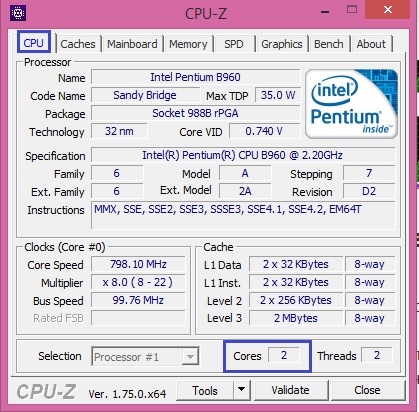
Se você acha que o processador instalado é fraco, ele pode ser substituído por um mais poderoso. Muitos usuários se queixam de trabalho lento, muitas vezes observados "congelamentos". O processador simplesmente não lida com seu trabalho. Com a ajuda dos fundos acima, você não poderá apenas satisfazer seu interesse, mas também tornar sua disponibilidade de computador.
































